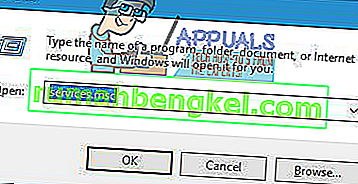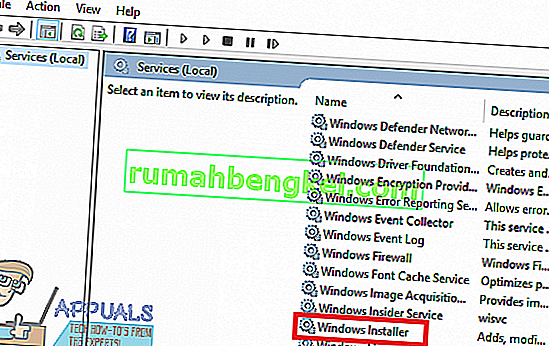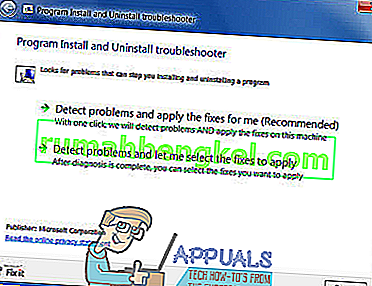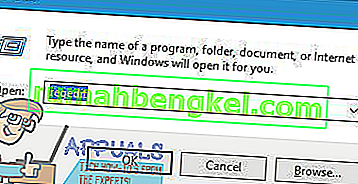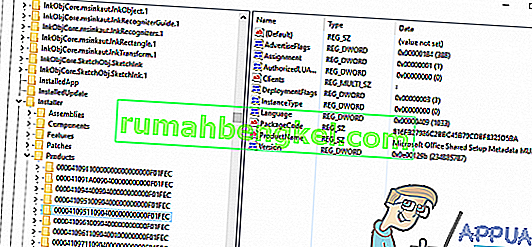واحدة من أكثر المشكلات شيوعًا التي يواجهها مستخدمو Windows أثناء محاولة تثبيت تطبيق أو إلغاء تثبيته على أي إصدار من نظام تشغيل Windows هي المشكلة التي يفشل فيها التثبيت أو إلغاء التثبيت ، ويرى المستخدم المتأثر بالمشكلة رسالة خطأ تنص على ما يلي:

" الميزة التي تحاول استخدامها موجودة على مورد شبكة غير متوفر "
تنصح رسالة الخطأ المستخدم بالنقر فوق " موافق" لإعادة محاولة التثبيت - والذي يؤدي في معظم الحالات إلى نفس النتائج - أو كتابة مسار بديل للمجلد الذي يحتوي على حزمة التثبيت / إلغاء التثبيت يدويًا. بينما تنص رسالة الخطأ نفسها على أن الميزة التي تحاول حزمة التثبيت / إلغاء التثبيت الوصول إليها موجودة في موقع ، لسبب ما ، غير متاح لعملية التثبيت / إلغاء التثبيت ، فإن جذر هذه المشكلة ليس دائمًا بهذه البساطة .
يمكن أن تكون هذه المشكلة ناتجة عن أي شيء من خدمة Windows Installer ببساطة لا تعمل لسبب ما لإفساد أو عدم التعرف على قيم التسجيل التي تنتمي إلى البرنامج الذي تحاول تثبيته أو إلغاء تثبيته. لحسن الحظ ، يمكن حل هذه المشكلة ويمكنك حلها بنفسك. فيما يلي بعض الحلول الأكثر فاعلية التي يمكنك استخدامها لمحاولة حل هذه المشكلة:
الحل 1: تأكد من تشغيل خدمة Windows Installer
إذا كانت خدمة Windows Installer لا تعمل على جهاز الكمبيوتر الخاص بك ، فهناك احتمال أن تفشل أي عمليات تثبيت و / أو عمليات إلغاء تثبيت تحاول القيام بها. إذا كنت تواجه هذه المشكلة ، فإن التأكد من تشغيل خدمة Windows Installer يعد مكانًا جيدًا للبدء في رحلتك للتخلص منها. للتأكد من تشغيل خدمة Windows Installer ، فأنت بحاجة إلى:
- اضغط على مفتاح شعار Windows + R لفتح مربع حوار Run .
- نوع الصورة ervices. ماجستير في مربع الحوار تشغيل واضغط على Enter .
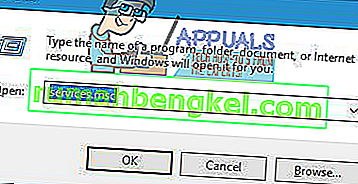
- في مدير الخدمات ، قم بالتمرير لأسفل في قائمة الخدمات التي لديك على جهاز الكمبيوتر الخاص بك وحدد موقع خدمة Windows Installer وانقر عليها .
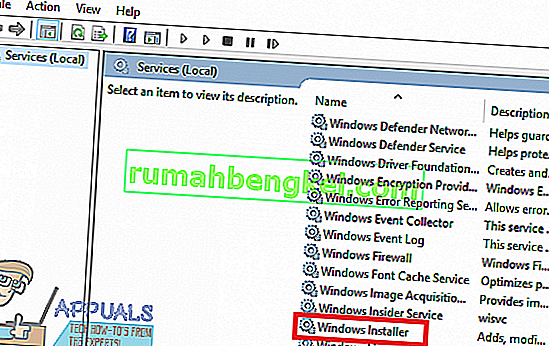
- انقر فوق خصائص في قائمة السياق الناتجة.
- افتح القائمة المنسدلة الموجودة مباشرة أمام نوع بدء التشغيل وانقر على تلقائي لتحديده.
- إذا كانت حالة الخدمة الخاصة بالخدمة تقول متوقفة ، فانقر فوق ابدأ . إذا كانت الخدمة في حالة الخدمة يقول الكاتب ، تخطي هذه الخطوة.
- انقر فوق " تطبيق" ثم " موافق" .
- أغلق مدير الخدمات .
- أعد تشغيل الكمبيوتر.
عند بدء تشغيل الكمبيوتر ، حاول تثبيت أو إلغاء تثبيت البرنامج الذي كنت تواجه هذه المشكلة معه من قبل ومعرفة ما إذا كانت العملية ستنتهي بنجاح.
الحل 2: قم بتنزيل نسخة مختلفة من المثبت أو قم بتنزيل نسخة في موقع مختلف
قد تواجه هذه المشكلة لأن المثبت الذي تستخدمه لمحاولة تثبيت البرنامج المتأثر أو إلغاء تثبيته تالفًا أو تالفًا ، أو أن الدليل الذي قمت بتنزيله عليه يواجه مشاكل في الاتصال ببقية جهاز الكمبيوتر الخاص بك. إذا كان الأمر كذلك ، فكل ما عليك هو تنزيل نسخة مختلفة من المثبت و / أو تنزيل نسخة إلى موقع مختلف على جهاز الكمبيوتر الخاص بك واستخدامها لتثبيت البرنامج المتأثر أو إلغاء تثبيته يجب أن يكون كافيًا لإنجاز المهمة.
الحل 3: قم بتشغيل مستكشف أخطاء البرامج وإلغاء التثبيت
يعرف الأشخاص في Microsoft أن مستخدمي Windows يواجهون أحيانًا مجموعة من المشكلات المختلفة أثناء محاولة تثبيت البرامج وإلغاء تثبيتها على كل إصدار من نظام التشغيل Windows ، بما في ذلك هذه المشكلة. في هذه الحالة ، طورت Microsoft وأصدرت مستكشف أخطاء ومصلحها لنظام Windows تم تصميمه صراحةً لغرض وحيد هو إصلاح المشكلات الأكثر شيوعًا التي يُعرف عنها أنها تزعج مستخدمي Windows أثناء قيامهم بتثبيت البرامج أو إلغاء تثبيتها على أجهزة الكمبيوتر الخاصة بهم. لتشغيل مستكشف الأخطاء ومصلحها ، المشار إليه باسم مستكشف أخطاء تثبيت البرنامج وإلغاء التثبيت ، تحتاج إلى:
- انقر هنا أو هنا لتنزيل مستكشف أخطاء تثبيت البرنامج وإلغاء تثبيته .
- انتظر حتى يتم تنزيل مستكشف الأخطاء ومصلحها.
- انتقل إلى حيث قمت بتنزيل مستكشف الأخطاء ومصلحها وانقر نقرًا مزدوجًا فوقه لتشغيله.
- اتبع التعليمات التي تظهر على الشاشة وانتقل إلى مستكشف الأخطاء ومصلحها حتى النهاية.
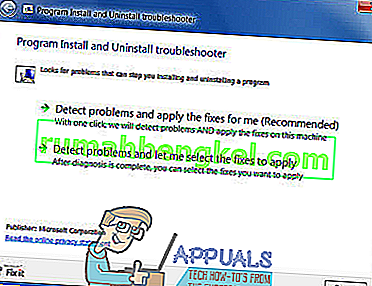
- سيحاول مستكشف الأخطاء ومصلحها اكتشاف المشكلات وإصلاحها مثل قيم التسجيل التالفة ومفاتيح التسجيل التالفة والمشكلات الأخرى التي تمنع تثبيت البرامج الجديدة و / أو إزالة البرامج القديمة. اسمح لمصلح استكشاف الأخطاء وإصلاحها بالقيام بما تم تصميمه للقيام به.
بمجرد بنجاح تشغيل برنامج تثبيت وإلغاء التثبيت أخطاء ، إعادة تشغيل جهاز الكمبيوتر الخاص بك وتحقق لمعرفة ما إذا كان أو لم يكن قائما المشكلة عند تمهيد جهاز الكمبيوتر.
الحل 4: حذف مفتاح تسجيل محدد
- اضغط على مفتاح شعار Windows + R لفتح مربع حوار Run .
- اكتب regedit في مربع الحوار Run واضغط على Enter لفتح محرر التسجيل .
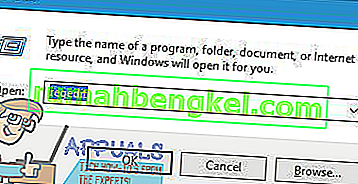
- في الجزء الأيمن من محرر التسجيل ، انتقل إلى الدليل التالي:
HKEY_LOCAL_MACHINE > البرامج > الفئات > المثبت
- في الجزء الأيمن من محرر التسجيل ، انقر نقرًا مزدوجًا فوق المفتاح الفرعي Products ضمن مفتاح Installer لتوسيعه ، ثم انقر واحدًا تلو الآخر على كل مفتاح من المفاتيح الفرعية الموجودة أسفل مفتاح Products لعرض محتوياتها في الجزء الأيمن من محرر التسجيل . تحتاج إلى التحقق من سلسلة تسجيل اسم المنتج ( REG_SZ ) لكل مفتاح فرعي ضمن مفتاح المنتجات حيث ستحتوي بيانات القيمة الخاصة بها على اسم البرنامج الذي تم تعيين مفتاح التسجيل الخاص به. تحتاج إلى الاستمرار حتى تعثر على المفتاح الفرعي الذي ينتمي إلى البرنامج الذي تواجه مشاكل في تثبيته أو إلغاء تثبيته.
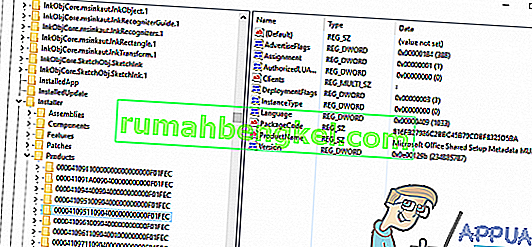
- بمجرد العثور على المفتاح الفرعي الذي ينتمي إلى البرنامج المتأثر ، انقر بزر الماوس الأيمن فوق المفتاح الفرعي وانقر فوق حذف .
- انقر فوق نعم في النافذة المنبثقة الناتجة لتأكيد الإجراء.
- بمجرد حذف المفتاح الفرعي الذي ينتمي إلى البرنامج الذي ينشر رسالة الخطأ "الميزة التي تحاول استخدامها على مورد شبكة غير متوفر" كلما حاولت تثبيته أو إلغاء تثبيته ، أغلق محرر التسجيل و أعد تشغيل الكمبيوتر.
عند بدء تشغيل الكمبيوتر ، تأكد من تشغيل حزمة برنامج التثبيت لتثبيت / إلغاء تثبيت البرنامج المتأثر للتحقق مما إذا كان قد تم حل المشكلة بالفعل أم لا.